
Harry James
0
3601
635
Chromebook'lar son derece sağlam makinelerdir. İşler nadiren yanlış gider ve sonunda hayaletten vazgeçmeden önce gerçek bir çekiç alabilir. Onları çoğu Windows dizüstü ve Mac'le tam bir kontrast oluşturuyor.
Ve Chromebook'lar çok ucuz olduğu için, dizüstü bilgisayarınız gökyüzündeki mezarlığa giderse dünyanın sonu değil - 200 dolardan biraz daha yeni bir tane alabilirsiniz..
Ancak, henüz cihazınızı atmayın. Hala kurtarılabilir olabilir. Sorununuzu tanımlamanız ve birkaç temel sorun giderme adımını uygulamanız yeterlidir..
İşte, Chromebook'taki en yaygın yedi hata ve bunların nasıl çözüleceğine dair birkaç ipucu. Daha fazlasını öğrenmek için okumaya devam edin.
1. Chromebook Sıkça Çöküyor veya Donuyor
Soruna yalnızca bir sekmenin neden olduğunu düşünüyorsanız, Ctrl + ÜstKrkt + R Sayfayı zorlamak için Sorun dönerse, sağ üst köşedeki üç dikey noktayı tıklatarak Chrome menüsüne girin ve ardından Diğer Araçlar> Görev Yöneticisi, sorunlara neden olan sekmeyi seçin ve tıklayın İşlemi Sonlandır.

Öte yandan, Chromebook'unuz daima çökerse veya donarsa ve belirli bir web sayfasından kaynaklanıyor gibi görünmüyorsa, yapmanız gereken ilk şey cihazı kapatıp tekrar açmaktır..
Sorun devam ederse, bu kesinlikle haydut bir uygulamanın veya uzantının sonucudur. Öncelikle, tüm tarayıcı ve uygulama pencerelerini kapatmayı deneyin. Uygulama başlatıcısını açın ve en son yüklenen uygulamaları veya uzantıları kaldırın (sağ tıklayın> Chrome'dan kaldır).
Hileli bir uzantı bulmanın daha ayrıntılı bir yolu için, bkz. Ayarlar> Diğer Araçlar> Uzantılar, ve her onay kutusunun işaretini kaldırın. Soruna neden olanı bulana kadar uzantıları birer birer yeniden etkinleştirin.
Makineniz çökmeye devam ederse, cihazınızı sıfırlamanız gerekebilir. Makalenin sonunda bu konuda daha fazla.
2. Laggy Çevrimiçi Performansı
Gecikmeli çevrimiçi performans genellikle düzeltilebilecek temel bir sorun yerine dizüstü bilgisayarınızın yaşının bir belirtisidir.
Bazı eski Chromebook'lar tab bağımlılarının talepleriyle başa çıkmak için mücadele ediyor. Genel bir kural olarak, cihazınız ne kadar eski olursa, aynı anda çalıştırabileceğiniz sekmeler o kadar az olur. Çok fazla sekme kullanmakta ısrar ediyorsanız, Chrome için bir sekme yönetimi uygulaması deneyin. Chrome Sekme Yönetimi için En İyi 10 Eklenti Krom Sekme Yönetimi için En İyi 10 Eklenti Çok görevliyseniz sekmeleri seversiniz. Belki biraz fazla. Sekme aşırı yüklemesiyle başa çıkmanıza yardımcı olacak 10 uzantı. .
Kişisel deneyimlerden bahsetmişken, 2 GB RAM'e sahip Chromebook'um şimdi dördüncü doğum gününe yaklaşıyor ve mücadele etmeye başlıyor. Sorun özellikle çok fazla güç tüketen TweetDeck gibi bir uygulama kullanıldığında dikkat çekiyor..
Alt çizgi: Tek çözüm, bilgisayarınızda aynı anda daha az şey yapmaktır.
3. Gecikmeli Genel Performans
Chromebook'unuzun çevrimiçi bir şey yapmıyor olsanız bile (örneğin hesap makinesini kullanırken veya yerel olarak kaydedilmiş bir videoyu izlerken) geciktiğini fark ederseniz, makinenizi güncellemeniz gereken bir işaret olabilir..
Google, işletim sisteminin yeni sürümlerini sürekli olarak yayınlamaktadır. Bilgisayarınızı her yeniden başlattığınızda otomatik olarak kendilerini yüklerler, ancak bilgisayarınızı 7/24 çalıştıracak türden bir kişi iseniz, arkasında birkaç güncelleme olabilir..
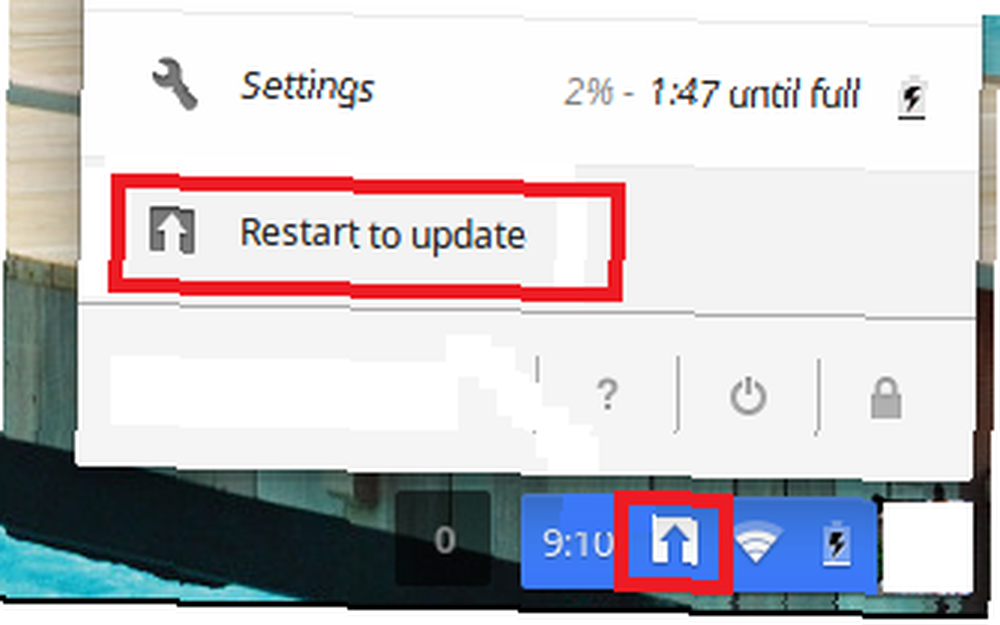
Ekranın sağ alt köşesinde küçük bir ok olup olmadığını kontrol edin. Varsa, yüklemek için güncellemeleriniz var..
Ayrıca yanlışlıkla beta sürüm döngülerinden birine değiştirilip değiştirilmediğinizi kontrol etmeye değer. Kötü bir sürüm bazen sisteminizde olumsuz sonuçlara neden olabilir. Chromebook yayın kanallarına kılavuzumuzu inceleyin Chromebook - Hangi Yayın Kanal Size Uygun? Chromebook'lar - Sizin İçin Hangi Yayın Kanalı Doğru? Google’ın gelecekteki güncellemeler için planladığı heyecan verici yeni özelliklere erken erişmek istiyorsanız, neden yayın kanalınızı değiştirmiyorsunuz? daha fazla bilgi için.
4. İkinci Bir Monitör Kullanırken Karşılaşılan Sorunlar
Tuhaf bir şekilde, bir Chromebook'un ikinci bir monitöre bağlanırken varsayılan davranışı ekranınızda gördüklerinizi yansıtmak değil, ikinci monitörün tamamen çalışan bir ikinci masaüstüne benzer hale getirilmesidir..
Teknik bir zindanda yaşıyorsanız ve her duvarı ekranlarla kaplıysa, bu tercih edilen bir davranış olabilir. Sadece televizyonlarında bir film izlemek isteyen çoğu insan için, Apple TV'de Google Play Filmleri Nasıl İzlenir? Apple TV'de Google Play Filmleri Nasıl İzlenir? YouTube veya Google Play Filmleri'nden film satın aldıysanız ve izlemek istediğinizde Apple TV’niz, umutsuzluğa kapılma. İşte bunu kolaylaştıran iki yöntem. ya da bir sunumu üniversitede yayınlayın Eğitim Sunumları İçin En İyi PowerPoint Şablonları Eğitim Sunumları İçin En İyi PowerPoint Şablonları Bir ders verirken, ders verirken, bir ders oluştururken veya bir eğitim verirken, bu PowerPoint şablonları sunumunuz için mükemmeldir. , can sıkıcı bir durum.
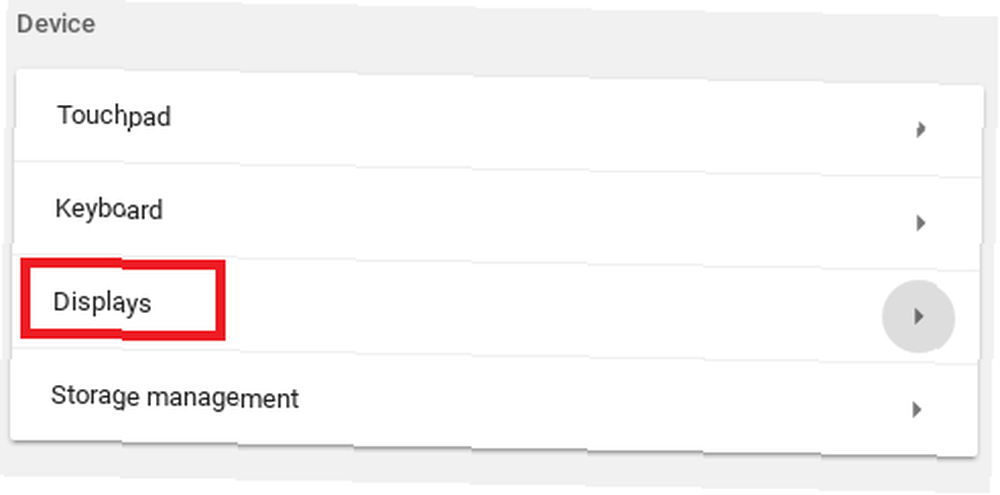
Daha da kötüsü, ayarın nasıl değiştirileceği her zaman hemen belli değil. İki seçeneğin var. Ya gidebilirsin Profil> Ayarlar> Cihaz> Ekranlar uygun değişiklikleri yapın veya ikinci ekran bildirim iletisine tıklayın ve oradaki ayarları yapın..
Bu menüde çözünürlüğü değiştirebilir, görüntüyü döndürebilir ve ekranınızı ortalayabilirsiniz.
5. Bilinmeyen Dosya Türü Hata Mesajı
Chromebook'lar Windows ve Mac'lerle aynı sayıda dosya türünü desteklemez.
Yerel olarak işleyebilecekleri dosya uzantılarının tam listesi:
- Microsoft Office: DOC, DOCX, XLS, XLSX, PPT, PPTX
- Medya: 3GP, AVI, MOV, MP4, M4V, M4A, MP3, MKV, OGV, OGM, OGG, OGA, WEB, WAV
- Görüntüler: BMP, GIF, JPG, JPEG, PNG, WEBP
- Sıkıştırılmış Dosyalar: ZIP, RAR
Dosya türünüz desteklenmiyorsa, üç seçeneğiniz vardır. Öncelikle, Chrome Web Mağazası'ndan formata özel bir uygulama indirebilirsiniz. İkincisi, belgeyi ücretsiz dosya dönüştürme sitesine yükleyebilirsiniz. Cloudconvert: Ücretsiz Çevrimiçi Mobil Dostu Dosya Dönüştürme Aracı Cloudconvert: Ücretsiz Çevrimiçi Mobil Dostu Dosya Dönüştürme Aracı. Üçüncüsü, bunu bulut depolama sağlayıcılarınızdan birine eklemeye çalışabilirsiniz Hangi Bulut Çözümü Belgeleriniz İçin En Güvenli? Belgeleriniz İçin Hangi Bulut Çözümü En Güvenlidir? Hangi bulut depolama sağlayıcısının kullanılacağına karar verirken, çoğumuz güvenlik konusunda rahatlığa öncelik veriyoruz. Bulut sağlayıcınız hassas verilerinizi korumak için yeterli yapıyor mu? ve işe yarayıp yaramadığını görmek.
6. Chromebook Açılmıyor veya Ücretlendirilmiyor
Cihazınızdan vazgeçecek ilk donanım parçası genellikle bataryadır. Ancak makineniz açılmıyor veya şarj olmuyorsa, mutlaka pilinizin kullanım ömrünün sonuna geldiği anlamına gelmez. Bataryayı çöp kutusuna atmadan önce bu adımları takip etmeyi deneyin Eski Bir Dizüstü Bilgisayarın Atılması - Ne Geri Dönüşümlü, Ne Eski Bir Dizüstü Bilgisayarın Atılması Ne Olacak - Ne Geri Dönüşümlü, Ne Tutma Ne Dizüstü Bilgisayarlar daha fazla yaşayabilecek parçaların bir hazinesidir Tek hayat. İster bir hayatı yedek parça olarak sürdürseler veya bir DIY teknoloji projesinin konusu olsunlar,… .
 Resim Kredisi: ambassador80 / Depositphotos
Resim Kredisi: ambassador80 / Depositphotos
Öncelikle, Chromebook'unuzun şarj olup olmadığını belirleyin. Varsa, açmayı denemeden önce 30 dakika şarj edin. Hala açılmıyorsa, işletim sistemini yeniden yüklemeniz gerekebilir. Bir dakika içinde daha fazlası.
Dizüstü bilgisayarınıza elektrik gelmiyorsa, her şeyi çıkarın ve pili cihazınızdan çıkarın. Ardından, güç kablosu ve batarya takılıyken Güç 30 saniye basılı tutun. Sonunda her şeyi bir araya getirin ve bilgisayarı 30 dakika boyunca şarj edin.
7. Chrome OS Eksik veya Hasarlı
Bu, Chrome OS dünyasındaki en korkunç mesajdır: tüm işletim sisteminizi yeniden yüklemeniz gerekecek.
Ama endişelenme, göründüğü kadar zor değil. Neyse ki, sizin için neyse ki, yeni bir Chrome OS kopyasının nasıl yeniden kurulacağına ilişkin kapsamlı bir kılavuz yayınladık. Chromebook'unuzdaki Chrome OS Tamamen Nasıl Yeniden Yüklenir Chromebook'unuzdaki Chrome OS Tamamen Nasıl Yeniden Yüklenir En güvenilir. Ancak, işletim sistemini yeniden yüklemeniz gerekirse, zorluklarla karşılaşabilirsiniz. Chromebook'unuzda nasıl temiz bir yeniden yükleme yapacağınız aşağıda açıklanmıştır. Chromebook'unuzda.
İşte TL; DR versiyonu:
- İndir Chromebook Kurtarma Yardımcı Programı Chrome Web Mağazası'ndan.
- Chrome OS kopyasını 4GB depolama alanına sahip çıkarılabilir bir ortama indirmek için uygulamayı kullanın.
- Basın Esc + Yenile + Güç Chromebook'unuzda.
- USB çubuğunu takın.
- Ekrandaki yönergeleri takip edin.
Chromebook'unuzu Sıfırlama
Konuştuğum konularla mücadele ediyorsanız, ancak ipuçlarım sorununuzu çözmediyse, cihazınızı sıfırlamayı deneyebilirsiniz Chromebook'unuzu Yeniden Biçimlendirmenin İki Yolu: Powerwash ve Tam Kurtarma Chromebook'unuzu Yeniden Düzenlemenin İki Yolu: Powerwash & Tam Kurtarma Bir Chromebook'un ana satış noktalarından biri, vatansız sürücüsünün güvenlik ve istikrar sağlamasıdır - peki bir şeyler ters gittiğinde tercihleriniz nelerdir? İki seçeneğin var. .
Başlamak için Chromebook'unuzun ekranının sağ alt köşesindeki profil resminizi tıklayın, ardından dişli simgesini seçin.
Sayfayı aşağı kaydırın ve üzerine tıklayın ileri. Ardından, bulana kadar kaydırma işlemine devam edin. Reset Bölüm. Sonunda, seç Powerwash'ı ve ekrandaki talimatları izleyerek.
Not: Tüm yerel olarak kaydedilmiş verilerinizi kaybedeceksiniz, bu yüzden işleme başlamadan önce bir yedekleme yapın.!
Hangi Sorunlarla Karşılaşıyorsunuz??
Bu makalede, Chromebook kullanıcılarının karşılaşabileceği en yaygın yedi hatayı ele aldık.
Ne yazık ki, herhangi bir sorun giderme sürecinde olduğu gibi, her olasılığını ve her çözümü kapsayacak şekilde mümkün değildir. Ancak umuyoruz ki bu yazı en azından sizi doğru yola koymaya yardımcı oldu.
Chromebook'unuzda hangi sorunlarla karşılaştı? Sorunu nasıl düzelttiniz? Hikayelerinizi, ipuçlarınızı ve önerilerinizi aşağıdaki yorumlarda bırakırsanız, bir okuyucuya yardımcı olabilirsiniz!
Resim Kredisi: smithore / Depositphotos











